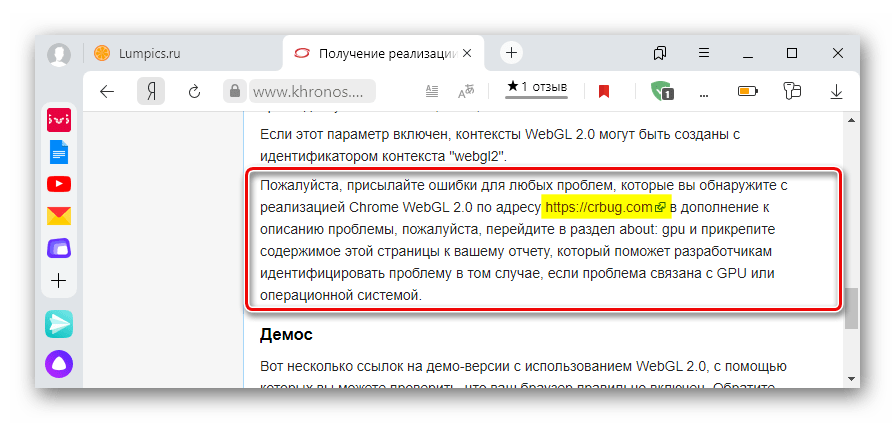Sadržaj:
WebGL u Yandex.Brauzeru
WebGL dodatak se podržava u stabilnim verzijama većine popularnih veb pregledača – Google Chrome, Opera, Firefox Mozilla, Safari, Internet Explorer. Trenutno postoje dve verzije – 1.0 i 2.0, ali one nisu potpuno kompatibilne. Na primer, sadržaj napisan za prvu verziju može raditi sa WebGL 2.0, ali ne uvek. Takođe, ako je pregledač podržavao prvu verziju, nije nužno da će biti dostupna i druga, jer mnogo zavisi od hardverskih karakteristika računara.
Yandex.Brauzer u specifikacijama nije naveden, ali je, kao i Google Chrome, razvijen na bazi Chromium, pa takođe podržava WebGL. Dodatak je aktivan po defaultu, i ako je ranije postojala opcija za njegovo isključivanje, sada je nema. Da biste se uverili da je tehnologija uključena:
- U adresnu traku unosimo komandu:
browser://gpui pritisnemo "Enter".
- Potrebne informacije biće u izveštaju o stanju grafičkih funkcija.
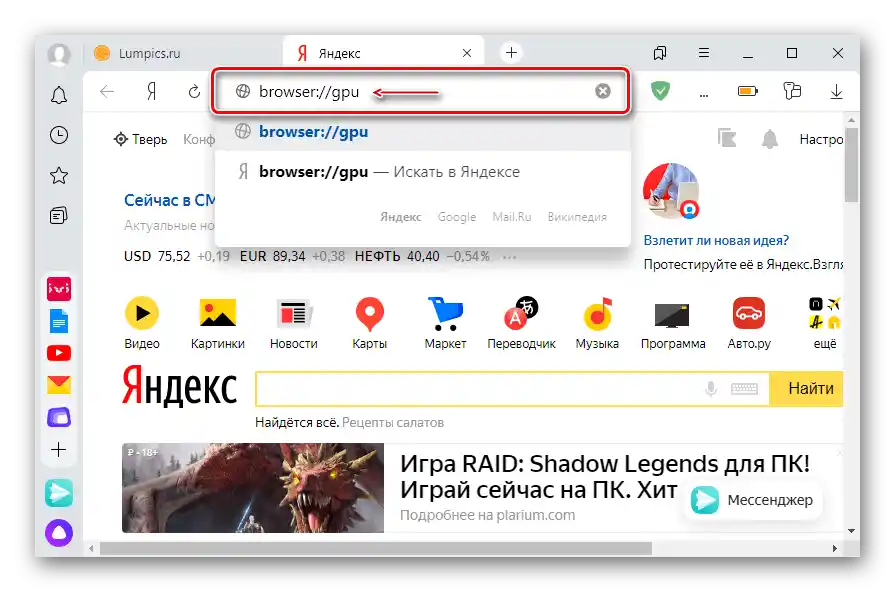
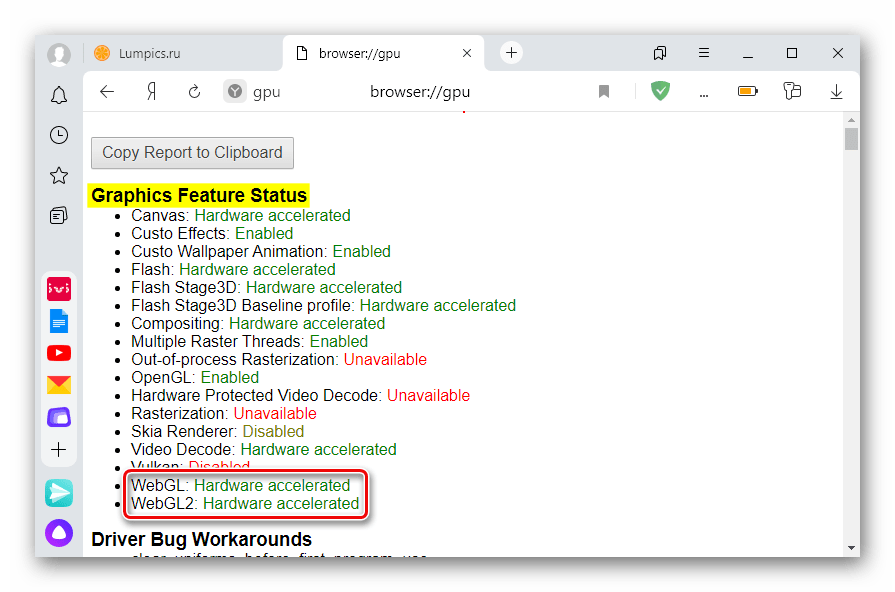
Dodatno, u pregledaču možete otvoriti pristup veb aplikacijama ka razvijenim eksperimentalnim dodacima koji proširuju mogućnosti WebGL. To se može uraditi na PC-u i mobilnim uređajima sa operativnim sistemom Android.
Računar
- Pokrećemo Yandex.Brauzer, otvaramo "Podešavanja" i proveravamo da li je hardversko ubrzanje uključeno.Za to u adresnu traku unosimo komandu:
browser://settingsi pritisnemo "Enter".
- Prelazimo na karticu "Sistemske", u bloku "Performanse" treba da bude označeno polje pored "Koristi hardversko ubrzanje, ako je moguće".
- Sada otvaramo odeljak sa skrivenim opcijama. Za to u adresnu traku unosimo kod:
browser://flagsi pritisnemo "Enter".
- Sve funkcije ovde su eksperimentalne, pa postoji upozorenje o mogućim posledicama njihove upotrebe.
- Prema nazivu plugina u desnom polju nalazimo opcije "WebGL 2.0 Compute" i "WebGL Draft Extensions" postavljamo vrednost "Enable" i pritisnemo "Relaunch", da bi promene stupile na snagu.
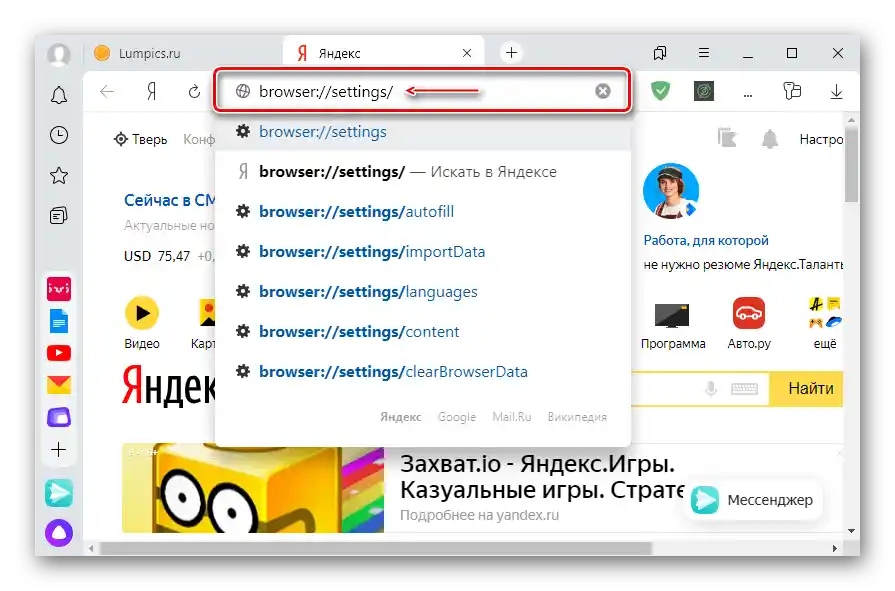
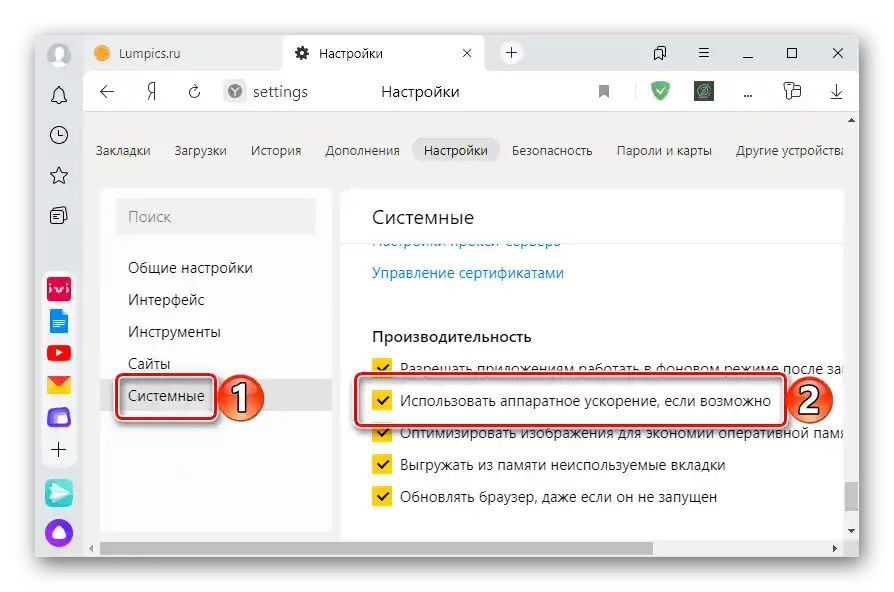
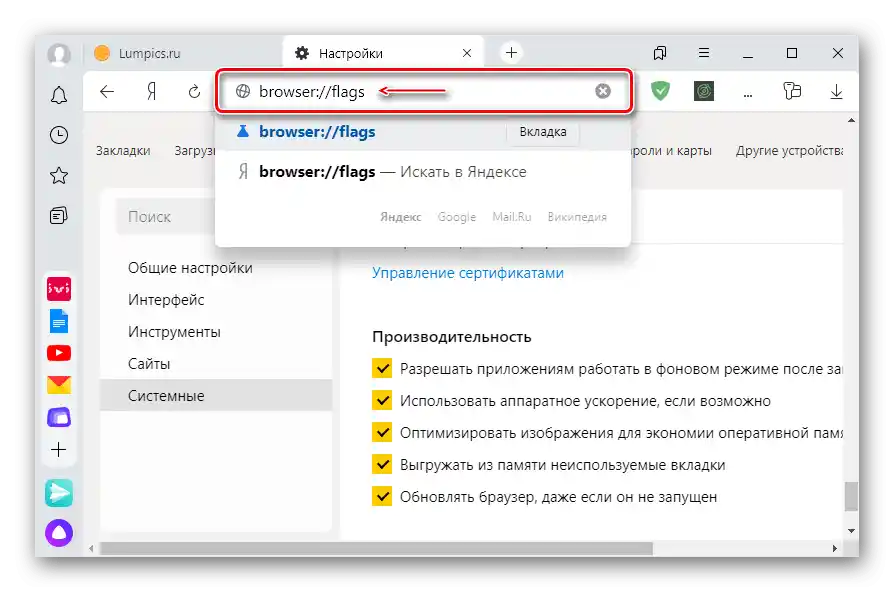
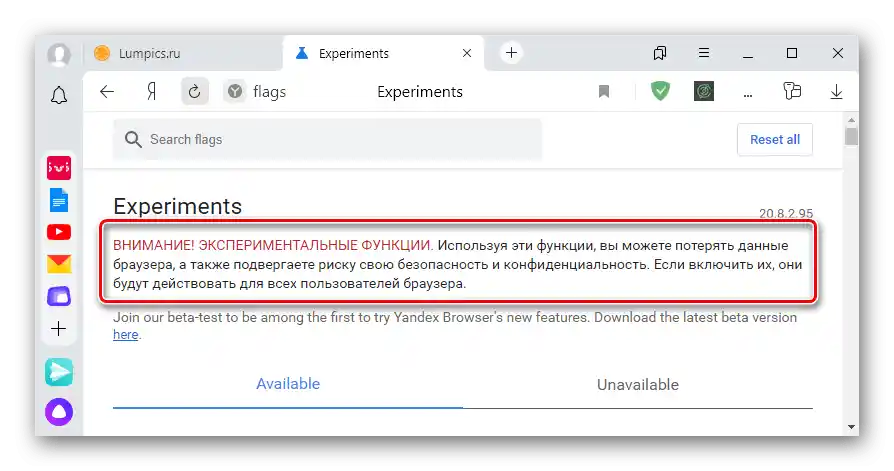
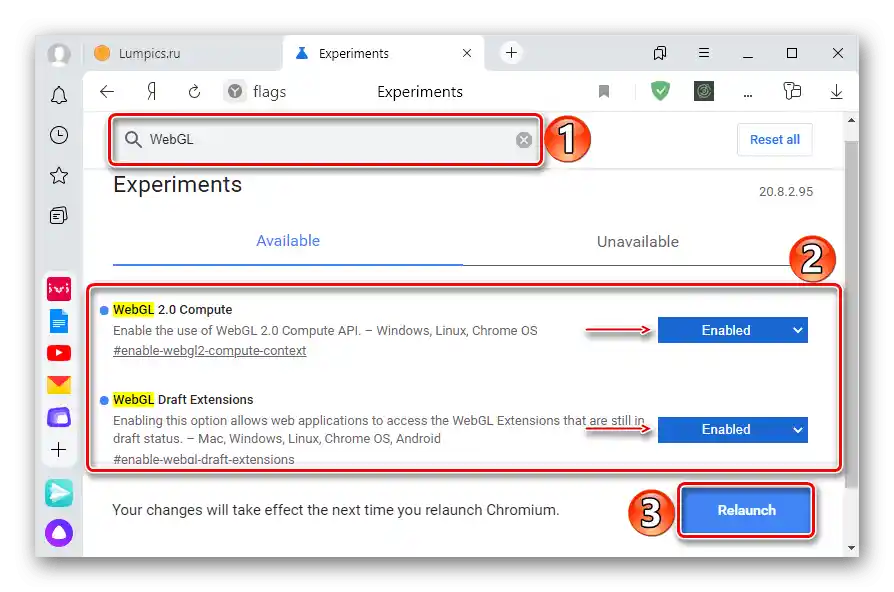
Mobilni uređaj
- Otvaramo Yandex.Browser za Android, unosimo adresu:
browser://flagsi tapnemo "Pređi".
- Na isti način tražimo potrebnu opciju, u polju biramo "Enable" i pritisnemo "Relaunch".
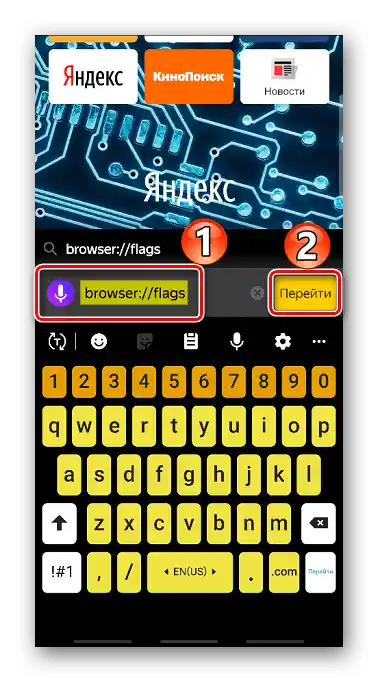
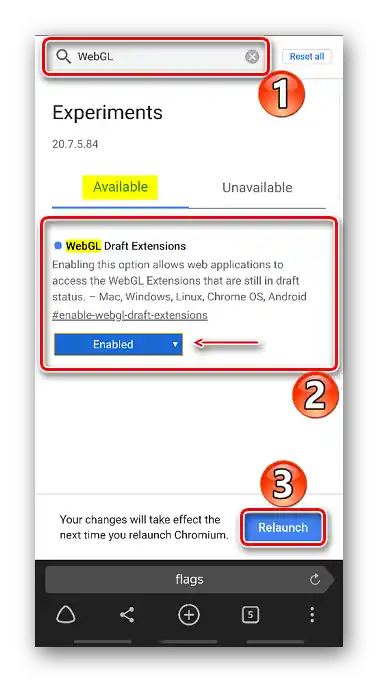
Rešavanje problema sa WebGL
Tehnologija možda neće raditi u Yandex Browser-u zbog hardverskih problema ili nedostatka potrebnih funkcija na grafičkoj kartici. Na primer, plugin možda neće podržavati stare modele grafičkih kartica. Ako na uređaju imate savremeni grafički čip, obavezno instalirajte aktuelne drajvere, kao i ažurirajte veb pregledač na najnoviju verziju. Na našem sajtu postoje detaljni članci o tome kako to učiniti.
Više:
Instalacija drajvera za grafičku kartu
Ažuriranje drajvera grafičke karte NVIDIA
Ažuriranje drajvera grafičke karte AMD Radeon
Ažuriranje Yandex.Browser-a na najnoviju verziju
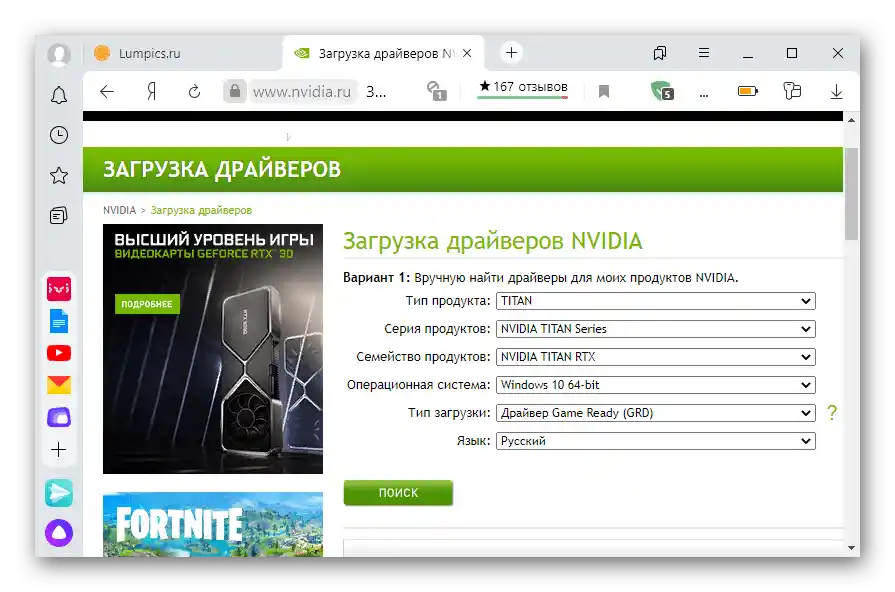
Iako je plugin podrazumevano aktivan, njegov rad može biti blokiran promenom parametara prečice.Slučajno to ne učiniti, ali ako je, na primer, računar korporativni, drugi korisnik ga može isključiti.
- Kliknemo desnim tasterom miša na prečicu Yandex Browser-a i u kontekstualnom meniju biramo "Svojstva".
- Na kartici "Prečica" u polju "Objekat" dodajemo vrednost "-disable-webgl" razmakom, kliknemo na primeni i zatvorimo prozor.
- Sada će prilikom pokretanja sa ove prečice dodatak u pretraživaču biti isključen.
- Da bismo ponovo aktivirali WebGL, jednostavno treba da obrišemo dodatnu vrednost.
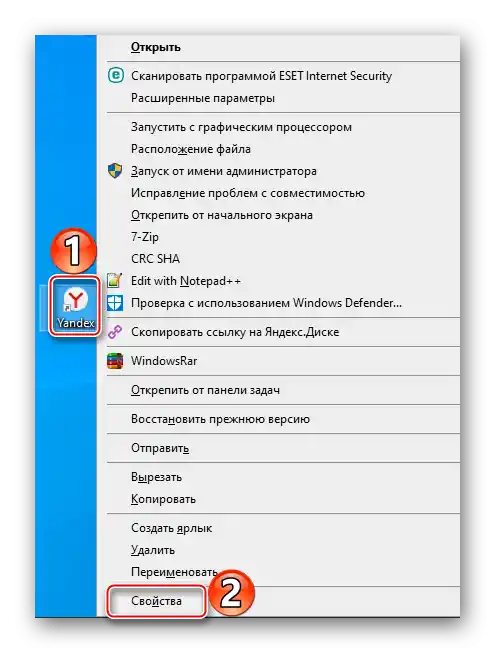
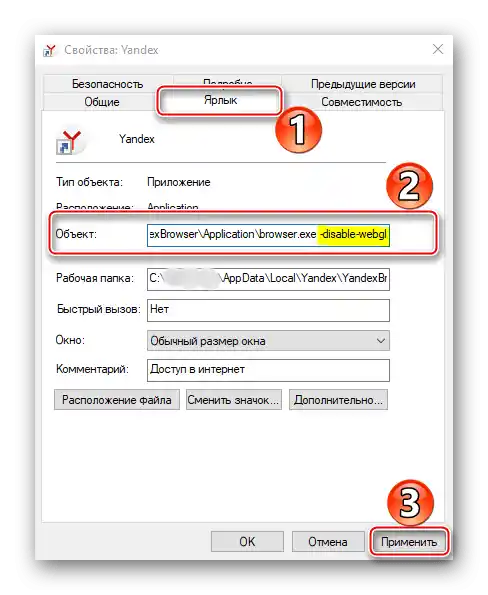
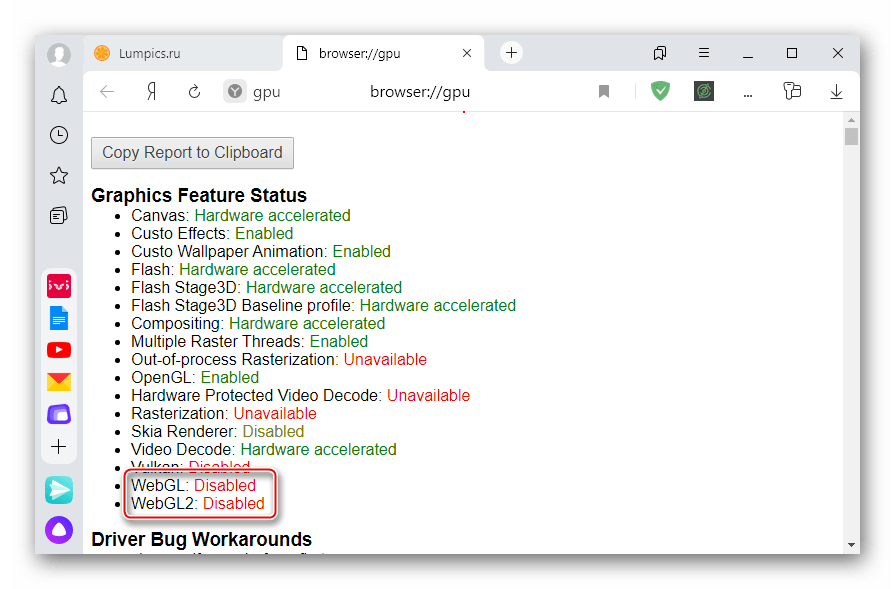
Neki korisnici su tokom igranja dobijali poruku da WebGL nije podržan, čak i kada izveštaj pokazuje da je uključen. U tom slučaju ponekad pomažu sledeće radnje:
- U odeljku sa eksperimentalnim funkcijama nalazimo opciju "Choose ANGLE graphics backend" i u polju desno postavljamo vrednost "D3D9" ili "D3D11", ako grafička karta podržava DirectX 11. Ova opcija može poboljšati performanse i optimizovati rad sa nekim grafičkim aplikacijama.
- Kliknemo "Relaunch", da bi promene stupile na snagu.
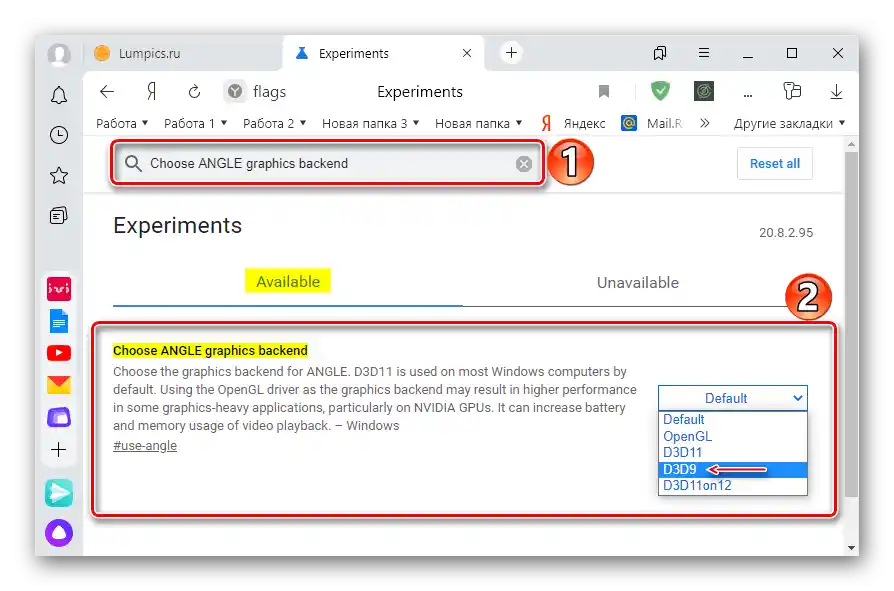
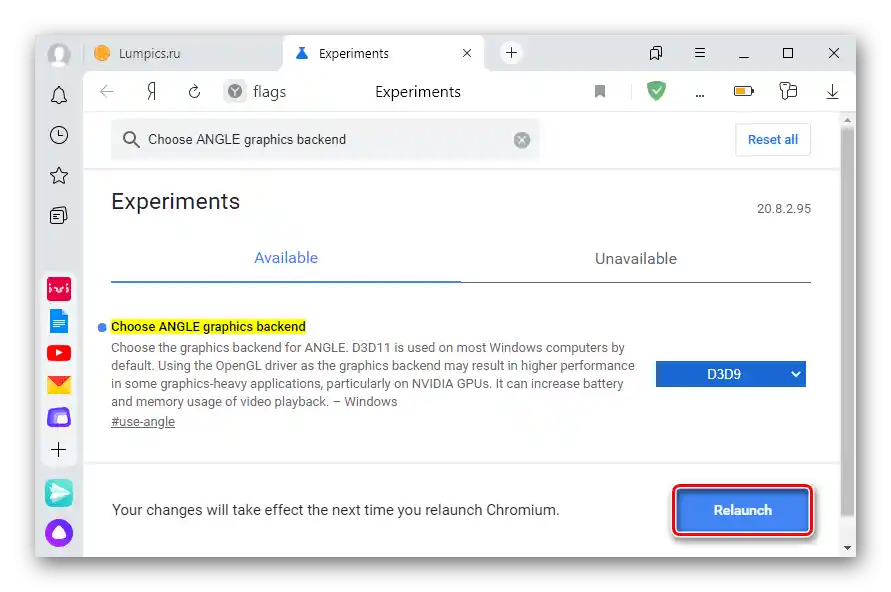
Takođe, o svim problemima sa pokretanjem igara i sajtova kompanija Khronos predlaže da im pišete. Uz pismo je potrebno priložiti screenshot greške, kao i kopiju kompletnog izveštaja o stanju grafičkih funkcija.